
AirScope™
ນັກວິເຄາະ Spectrum
ຄູ່ມືຜູ້ໃຊ້
ການແກ້ໄຂຄູ່ມື 1.0
ຕຸລາ 2017
ESTeem Industrial Wireless Solutions
ຜູ້ຂຽນ:…………….. ວັນທີ:……………..
ຊື່: Eric P. Marske
ຫົວຂໍ້: ຜູ້ຈັດການຜະລິດຕະພັນ
ອະນຸມັດໂດຍ:………….. ວັນທີ:……….
ຊື່: Michael Eller
ຫົວຂໍ້: ປະທານ
ເຕັກໂນໂລຊີລະບົບເອເລັກໂຕຣນິກ, Inc.
dba ESTeem ໂມເດັມໄຮ້ສາຍ
415 N. Roosevelt Street
ຕຶກ B1
Kennewick, WA 99336
ໂທລະສັບ: 509-735-9092
ແຟັກ: 509-783-5475
ອີເມລ: market@esteem.com
Web ເວັບໄຊ: www.esteem.com
ສະຫງວນລິຂະສິດ © 2020 ໂດຍ Electronic Systems Technology, Inc.
ສະຫງວນລິຂະສິດທັງໝົດ. ພິມໃນສະຫະລັດອາເມລິກາ. ບໍ່ມີສ່ວນຫນຶ່ງຂອງສິ່ງພິມນີ້ອາດຈະຖືກຜະລິດຄືນ, ເກັບຮັກສາໄວ້ໃນລະບົບການດຶງຂໍ້ມູນ, ຫຼືສົ່ງຕໍ່, ໃນຮູບແບບໃດກໍ່ຕາມ, ເອເລັກໂຕຣນິກ, ກົນຈັກ, ການສໍາເນົາ, ການບັນທຶກ, ຫຼືອື່ນໆ, ໂດຍບໍ່ມີການອະນຸຍາດເປັນລາຍລັກອັກສອນລ່ວງຫນ້າຂອງເຕັກໂນໂລຊີລະບົບເອເລັກໂຕຣນິກ.
ເກີນview
ESTeem AirScope™ ເປັນລະບົບການວິເຄາະຄວາມຖີ່ວິທະຍຸ (RF) ທີ່ໃຊ້ PC, ຊອບແວການວິເຄາະ AirScope ແລະຮາດແວຂອງທ່ານເພື່ອສະໜອງການວິເຄາະສະເປກທຣັມແບບສົດໆ, ການຈັບພາບສະຕຣີມມິງ ແລະ ການວິເຄາະເຄືອຂ່າຍໄຮ້ສາຍຈາກຊ່ວງຄວາມຖີ່ 70 MHz ຫາ 6 GHz. . Airscape ແມ່ນຢູ່ໃນຊຸດທີ່ເຄື່ອນທີ່ສູງທີ່ເຫມາະສົມສໍາລັບການທົດສອບພາກສະຫນາມຫຼືການແກ້ໄຂບັນຫາ.
ຕະຫຼອດຄູ່ມືຜູ້ໃຊ້ນີ້ "ຄໍາແນະນໍາດ້ານວິຊາການ” ໄດ້ຖືກເພີ່ມເຂົ້າໃນການຂຽນໂປລແກລມແລະຕອບບາງຄໍາຖາມທົ່ວໄປ.
ຊອບແວ Airscape ເປັນແອັບພລິເຄຊັນທີ່ໃຊ້ Java™ ທີ່ເຂົ້າກັນໄດ້ກັບທຸກລະບົບປະຕິບັດການຄອມພິວເຕີ (Window, Linux, ແລະອື່ນໆ). ແລະມີສອງຮູບແບບການປະຕິບັດຕົ້ນຕໍ:
Spectrum Analyzer - ຮູບແບບການວິເຄາະ spectrum ສະຫນອງເຄື່ອງມືເພື່ອກໍານົດສາຍຕາລະດັບສັນຍານ, ສຽງລົບກວນ, ແຫຼ່ງລົບກວນ, ແລະ RF emitters ທີ່ຖືກສົ່ງຜ່ານລະຫວ່າງ 70 MHz ແລະ 6 GHz. ການໂຕ້ຕອບຜູ້ໃຊ້ຊອບແວແມ່ນຄ້າຍຄືກັນໃນການຈັດວາງກັບເຄື່ອງມືຫ້ອງທົດລອງມາດຕະຖານທີ່ມີຄວາມຖີ່ໃນແກນນອນແລະ amplitude ຢູ່ໃນແກນຕັ້ງ.
ຄໍາແນະນໍາດ້ານວິຊາການ: ຄຸນນະສົມບັດແລະທາງເລືອກໃນການຕັ້ງຄ່າທັງຫມົດສໍາລັບເຄື່ອງວິເຄາະ spectrum ຈະຖືກລະບຸໄວ້ໃນຄູ່ມືນີ້, ແຕ່ຄວາມເຂົ້າໃຈພື້ນຖານຂອງວິທີການຕີຄວາມຫມາຍການສະແດງຜົນຂອງເຄື່ອງວິເຄາະແມ່ນຕ້ອງການທີ່ຢູ່ນອກຂອບເຂດຂອງເອກະສານນີ້.
Site Survey - ຮູບແບບການສໍາຫຼວດເວັບໄຊທ໌ແມ່ນລັກສະນະການທົດສອບອັດຕະໂນມັດທີ່ຄວາມຖີ່ດຽວຫຼືຫຼາຍສາມາດທົດສອບໄດ້ງ່າຍພ້ອມໆກັນ. ode ການສໍາຫຼວດເວັບໄຊທ໌ນີ້ຖືກນໍາໃຊ້ເພື່ອຊ່ວຍເລືອກແຖບຄວາມຖີ່ທີ່ດີທີ່ສຸດ (900 MHz, 2.4 GHz, ແລະອື່ນໆ) ແລະຊ່ອງທາງການດໍາເນີນງານໂດຍການລາຍງານທຸກເຄື່ອງສົ່ງສັນຍານໄຮ້ສາຍໃນສະພາບແວດລ້ອມ RF. ການໂຕ້ຕອບທີ່ງ່າຍດາຍທີ່ຈະນໍາໃຊ້ນີ້ຈະທົດສອບ spectrum RF, ຊ່ວຍປະຢັດຜົນໄດ້ຮັບການທົດສອບສໍາລັບການ re ໃນອະນາຄົດview ແລະສ້າງບົດລາຍງານການທົດສອບກ່ຽວກັບຊ່ອງທາງຄວາມຖີ່ຂອງການທົດສອບ.
ຮາດແວ Airscape ແລະໂຄງຮ່າງ
ລະບົບ Airscape ຖືກຈັດສົ່ງໃນສອງຊຸດທີ່ສະແດງຢູ່ໃນຮູບ 1.
 ຮູບທີ 1: ການຫຸ້ມຫໍ່ AirScope
ຮູບທີ 1: ການຫຸ້ມຫໍ່ AirScope
ລະບົບ Airscape ມີອົງປະກອບສ່ວນບຸກຄົນດັ່ງຕໍ່ໄປນີ້ (ຮູບ 2):
ກ່ອງ #1
(1) ESTeem AirScope Radio
(1) AA179 12VDC Power Supply
(1) ເສົາອາກາດ GPS
(1) AA09.2 Ethernet Patch Cable
(1) ອົງປະກອບເສົາອາກາດ Tri-Band ຄວາມຖີ່ສູງ (2.4 GHz/4.9GHz/5.8GHz)
(1) 20db In-line RF Attenuator
(1) ຖານເສົາອາກາດສະນະແມ່ເຫຼັກ (ໃຊ້ສໍາລັບອົງປະກອບເສົາອາກາດທັງສອງ)
ທໍ່ກົມ
(1) ອົງປະກອບເສົາອາກາດ Tri-Band ຄວາມຖີ່ຕໍ່າ (150 MHz/220 MHz/450 MHz/900 MHz)
 ຮູບທີ 2: ເນື້ອໃນ AirScope
ຮູບທີ 2: ເນື້ອໃນ AirScope
ກວດສອບວ່າອົງປະກອບທັງຫມົດແມ່ນລວມເຂົ້າກັບລະບົບ AirScope ຂອງທ່ານ.
ຖ້າລາຍການໃດຂາດຫາຍໄປ, ກະລຸນາຕິດຕໍ່ຝ່າຍຊ່ວຍເຫຼືອລູກຄ້າທີ່ 509-735-9092 or support@esteem.com.
ແຜນວາດຕໍ່ໄປນີ້ສະແດງໃຫ້ເຫັນການເຊື່ອມຕໍ່ຂອງແຜນວາດ AirScope ແລະຝາດ້ານໜ້າ:

ຮູບທີ 3: ແຜນວາດການເຊື່ອມຕໍ່ AirScope

ຮູບທີ 4: AirScope Front Cover
ການຕັ້ງຄ່າຊອບແວ
ລະບົບການວິເຄາະ Airscape spectrum ນໍາໃຊ້ສອງຊອບແວອຸປະກອນສໍາລັບການດໍາເນີນງານ; ESTeem Discovery Utility ແລະການວິເຄາະ AirScope. ESTeem Discovery Utility ຈະຕັ້ງທີ່ຢູ່ TCP/IP ໃນ AirScope ເພື່ອເຮັດວຽກຢູ່ໃນເຄືອຂ່າຍຍ່ອຍ IP ດຽວກັນກັບຄອມພິວເຕີ. ຜົນປະໂຫຍດທີສອງແມ່ນຊອບແວການວິເຄາະ AirScope ທີ່ສະຫນອງການໂຕ້ຕອບຜູ້ໃຊ້ສໍາລັບການວິເຄາະ spectrum. ທັງສອງໃຊ້ແມ່ນແອັບພລິເຄຊັນທີ່ໃຊ້ Java™ ທີ່ເຂົ້າກັນໄດ້ກັບທຸກລະບົບປະຕິບັດການຄອມພິວເຕີ (Windows, Linux, ແລະອື່ນໆ).
ESTeem Discovery Utility
ESTeem Discovery Utility ຈະຊ່ວຍໃຫ້ທ່ານສາມາດຕັ້ງຄ່າທີ່ຢູ່ IP ໃນ AirScope ໃຫ້ກົງກັບເຄືອຂ່າຍຂອງທ່ານໂດຍບໍ່ຄໍານຶງເຖິງເຄືອຂ່າຍຍ່ອຍ IP ໃນປະຈຸບັນຂອງມັນ.
ຄໍາແນະນໍາດ້ານວິຊາການ: ຖ້າຄອມພິວເຕີຂອງທ່ານຖືກຕັ້ງຄ່າສໍາລັບ DHCP ແລະບໍ່ຕິດກັບເຄືອຂ່າຍ, ທ່ານຈະຕ້ອງກໍານົດທີ່ຢູ່ IP ແບບຄົງທີ່ສໍາລັບການດໍາເນີນງານ irScope.
ການຕິດຕັ້ງ Discovery
ສາມາດດາວໂຫຼດ Discovery Utility ໄດ້ຈາກ ESTeem webເວັບໄຊ (http://www.esteem.com) ຫຼືມີຢູ່ໃນ Software Resource media ທີ່ຖືກສົ່ງກັບ AirScope.
- ທັງສອງຊອບແວອຸປະກອນການແມ່ນຄໍາຮ້ອງສະຫມັກ Java™ ທີ່ເຫມາະສົມກັບລະບົບປະຕິບັດການຄອມພິວເຕີ (Windows, Linux, ແລະອື່ນໆ). ຄໍາຮ້ອງສະຫມັກຕ້ອງການສອງ (2) ສະຫນັບສະຫນູນເພີ່ມເຕີມ files ການດໍາເນີນງານ:
Java - ດາວໂຫຼດໄດ້ຈາກ http://www.java.com. ສະບັບທີ່ຕ້ອງການຈະອີງໃສ່ລະບົບປະຕິບັດການຂອງທ່ານ.
ໝາຍເຫດ: ການຕິດຕັ້ງແລະການປັບປຸງຈາກ Java ອາດຈະພະຍາຍາມແລະຕິດຕັ້ງເພີ່ມເຕີມ web ແຖບເຄື່ອງມືຂອງຕົວທ່ອງເວັບ. ຍົກເລີກການເລືອກການຕິດຕັ້ງທາງເລືອກຖ້າພວກເຂົາບໍ່ຕ້ອງການ.
Winpcap - ດາວໂຫຼດໄດ້ຈາກ http://www.winpcap.org/. ສະບັບທີ່ຕ້ອງການຈະອີງໃສ່ລະບົບປະຕິບັດການຂອງທ່ານ. - ເມື່ອທັງສອງໂຄງການຂ້າງເທິງໄດ້ຖືກຕິດຕັ້ງ, ບັນທຶກ ESTDiscover.exe file ໄປບ່ອນໃດກໍໄດ້ໃນຄອມພິວເຕີຂອງທ່ານເຊັ່ນ Desktop. ກົດສອງຄັ້ງທີ່ໂຄງການ ESTeem.exe ແລະຮູບ 5 ຈະຖືກສະແດງ.
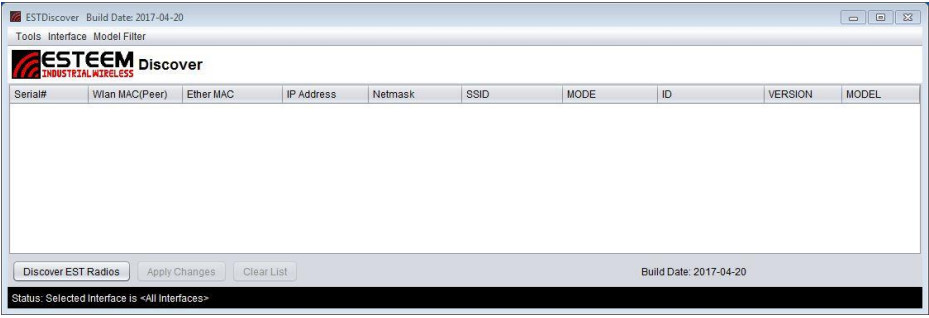 ຮູບທີ 5: ESTeem Discovery Utility
ຮູບທີ 5: ESTeem Discovery Utility - ເຊື່ອມຕໍ່ພອດ Ethernet 10/100 ຂອງ AirScope (ຮູບທີ 4) ກັບຄອມພິວເຕີຂອງທ່ານໂດຍກົງກັບບັດອີເທີເນັດ ຫຼືຜ່ານ Switch ໂດຍໃຊ້ສາຍອີເທີເນັດ CAT-5e. ພອດ Ethernet ຮອງຮັບ Auto-Negotiation, ດັ່ງນັ້ນສາຍ patch ຫຼືສາຍ crossover ຈະເຮັດວຽກໄດ້. ກົດປຸ່ມ Discover EST Radios.
- Airscape ຈະຖືກສະແດງ (ຮູບ 6). ຖ້າ AirScope ບໍ່ຢູ່ໃນເຄືອຂ່າຍຍ່ອຍ IP ດຽວກັນກັບຄອມພິວເຕີ, ຄລິກສອງເທື່ອໃສ່ IP ແລະ/ຫຼື Netmask ແລະເຮັດການປ່ຽນແປງທີ່ຈໍາເປັນ. ກົດປຸ່ມ Apply Changes ເມື່ອສໍາເລັດ.
 ຮູບທີ 6: ESTeem Discovery Utility
ຮູບທີ 6: ESTeem Discovery Utility - ຖ້າມີການປ່ຽນແປງທີ່ຢູ່ IP, ທ່ານຈະຕ້ອງກົດປຸ່ມ Discover EST Radios ອີກຄັ້ງເພື່ອສະແດງການປ່ຽນແປງຫຼັງຈາກ AirScope ໄດ້ປິດເປີດໃໝ່. ກວດສອບ AirScope ຢູ່ໃນເຄືອຂ່າຍຍ່ອຍ IP ດຽວກັນກັບຄອມພິວເຕີ ແລະດໍາເນີນການຕິດຕັ້ງຊອບແວ AirScope Analysis.
ການຕິດຕັ້ງການວິເຄາະທາງອາກາດ
ການປ່ອຍຊອບແວໃນປັດຈຸບັນສໍາລັບ AirScope ມີໃຫ້ຈາກ ESTeem webເວັບໄຊ (www.esteem.com) ຫຼືສາມາດດາວໂຫຼດໄດ້ໂດຍກົງຈາກເວັບໄຊ FTP ຂອງພວກເຮົາທີ່ URL: ftp://ftp.esteem.com/AirScope%20Spectrum%20Analyzer/
ບີບອັດອັນດຽວ (.zip) file ປະກອບດ້ວຍຊອບແວ ແລະການຊ່ວຍເຫຼືອທັງໝົດ files ເພື່ອດໍາເນີນການຜົນປະໂຫຍດ. ເມື່ອໃດທີ່ .zip file ຖືກສະກັດເຂົ້າໄປໃນຄອມພິວເຕີ, ໂຟນເດີດຽວທີ່ມີທັງຫ້ອງສະຫມຸດ files ແລະ Java executable (AirScope.jar) ຈະຖືກສ້າງຂື້ນ (ຮູບ 7).
 ຮູບທີ 7: AirScope Utility Folder
ຮູບທີ 7: AirScope Utility Folder
ການຕັ້ງຄ່າຊອບແວ Airscape
ເພື່ອເລີ່ມຕົ້ນຊອບແວ AirScope, ໃຫ້ຄລິກສອງຄັ້ງໃສ່ AirScope.jar file, ແລະປ່ອງຢ້ຽມໃນຮູບ 8 ຈະຖືກສະແດງ.
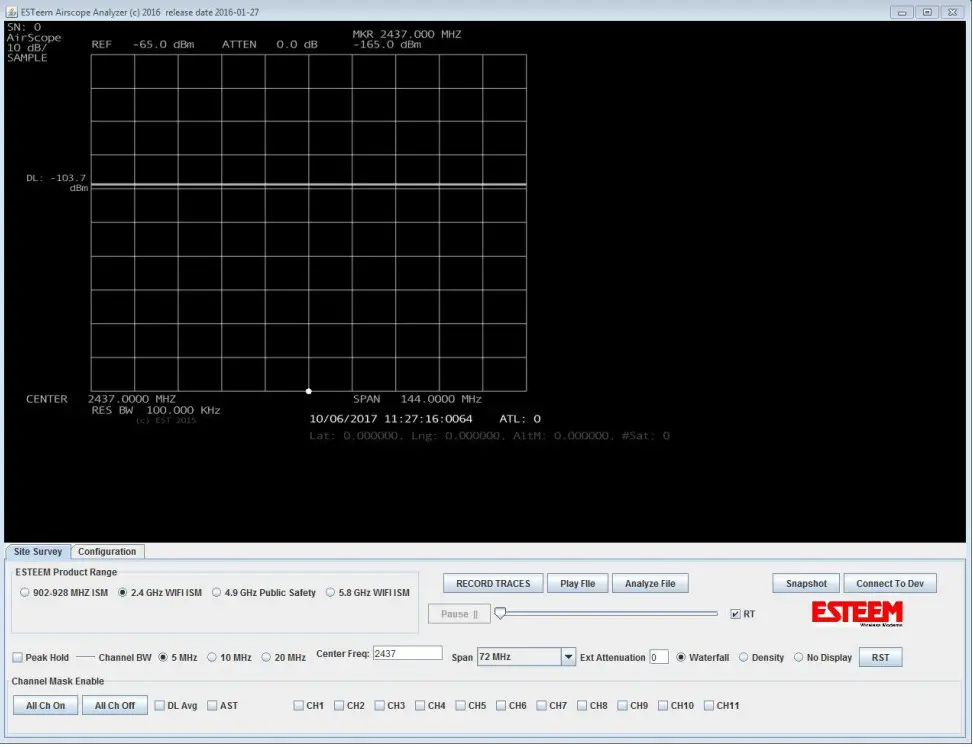
ເລືອກແຖບການຕັ້ງຄ່າ (ຮູບ 8) ແລະໃສ່ທີ່ຢູ່ IP ທີ່ຖືກມອບຫມາຍໃຫ້ AirScope. ກົດປຸ່ມ “Save Config” (ຮູບ 9) ແລະຫນ້າຈໍຈະກະພິບຂໍ້ຄວາມ “Configuration Saved”.
 ຮູບທີ 9: AirScope Main Window
ຮູບທີ 9: AirScope Main Window
ກັບຄືນໄປຫາແຖບການສໍາຫຼວດເວັບໄຊທ໌ (ຮູບ 8) ແລະກົດປຸ່ມ "ເຊື່ອມຕໍ່ຫາອຸປະກອນ (ເຊື່ອມຕໍ່ຫາຜູ້ພັດທະນາ)". ຊອບແວຫຼັງຈາກນັ້ນຈະເຊື່ອມຕໍ່ກັບອຸປະກອນວິທະຍຸ AirScope ແລະດາວໂຫລດຮູບພາບຂອງຊອບແວ (ຮູບ 10).
 ຮູບທີ 10: AirScope Loading Software
ຮູບທີ 10: AirScope Loading Software
ເມື່ອຮູບພາບຂອງຊອບແວໄດ້ຖືກໂຫລດ, ເຄື່ອງວິເຄາະຈະເປີດໃຊ້ງານແລະໂຫຼດນ້ໍາຕົກຫຼືຄວາມຫນາແຫນ້ນສະແດງຢູ່ເບື້ອງຂວາຂອງຫນ້າຈໍ (ຮູບ 11). ດຽວນີ້ Airscape ແມ່ນກຽມພ້ອມສໍາລັບການປະຕິບັດງານ.
ຮູບທີ 11: ການເຮັດວຽກຂອງ AirScope
ຮູບແບບການດໍາເນີນງານ
ມີສອງຮູບແບບການເຮັດວຽກຕົ້ນຕໍສໍາລັບເຄື່ອງວິເຄາະ ESTeem AirScope:
Spectrum Analyzer - ຮູບແບບການວິເຄາະ spectrum ຈະສະແດງຄວາມຖີ່ວິທະຍຸທີ່ເຮັດວຽກລະຫວ່າງ 70 MHz ແລະ 6 GHz ໃນເວລາຈິງ. ການໂຕ້ຕອບແມ່ນງ່າຍດາຍແລະຫຼາຍຂອງການປັບຕາມປົກກະຕິຕ້ອງການໃນການວິເຄາະ spectrum ເຊັ່ນ: ແບນວິດຄວາມລະອຽດ (RBW), ແບນວິດວິດີໂອ (VBW), ແລະການອ້າງອິງແມ່ນກໍາຫນົດຄ່າອັດຕະໂນມັດໂດຍອີງໃສ່ຄວາມຖີ່ສູນກາງ, Span ເລືອກ, ແລະຈຸດສູງສຸດຂອງລະດັບສັນຍານຂາເຂົ້າ. . ຮູບແບບການວິເຄາະ spectrum ທີ່ເຄີຍໃຊ້ view ຄວາມຖີ່ສະເພາະ ແລະແຖບອ້ອມຂ້າງ.
Site Survey - ຮູບແບບການສໍາຫຼວດເວັບໄຊທ໌ແມ່ນລັກສະນະການທົດສອບອັດຕະໂນມັດທີ່ຄວາມຖີ່ດຽວຫຼືຫຼາຍສາມາດທົດສອບໄດ້ງ່າຍພ້ອມໆກັນ. ຮູບແບບການສໍາຫຼວດເວັບໄຊທ໌ນີ້ຖືກນໍາໃຊ້ເພື່ອຊ່ວຍເລືອກແຖບຄວາມຖີ່ທີ່ດີທີ່ສຸດ (900 MHz, 2.4 GHz, ແລະອື່ນໆ) ແລະຊ່ອງທາງການດໍາເນີນງານໂດຍການລາຍງານທຸກເຄື່ອງສົ່ງສັນຍານໄຮ້ສາຍໃນສະພາບແວດລ້ອມ RF. ການໂຕ້ຕອບທີ່ງ່າຍດາຍທີ່ຈະນໍາໃຊ້ນີ້ຈະທົດສອບ spectrum RF, ຊ່ວຍປະຢັດຜົນໄດ້ຮັບການທົດສອບສໍາລັບການ re ໃນອະນາຄົດview ແລະສ້າງບົດລາຍງານການທົດສອບກ່ຽວກັບຊ່ອງທາງຄວາມຖີ່ຂອງການທົດສອບ.
ການຕັ້ງຄ່າໂໝດ Spectrum Analyzer
ເພື່ອຕັ້ງຄ່າເຄື່ອງວິເຄາະ spectrum ໃນ ESTeem AirScope ສໍາລັບການນໍາໃຊ້ພຽງແຕ່ກໍານົດຄວາມຖີ່ສູນກາງແລະເລືອກ Span. ໄລຍະຈະກຳນົດຄວາມຖີ່ທັງໝົດທີ່ສະແດງຢູ່ໃນຮູບຂອບເຂດ. ຕົວຢ່າງampຖ້າຫາກວ່າ AirScope ຖືກຕັ້ງໄວ້ສໍາລັບມາດຕະຖານ 2.4 GHz WiFi ISM ແຖບ (ໃນຮູບພາບ 11) ຄວາມຖີ່ຂອງສູນກາງຈະຖືກຕັ້ງອັດຕະໂນມັດສໍາລັບການ 2.437 GHz ແລະ span ສໍາລັບ 72 MHz. ການຕັ້ງຄ່ານີ້ຈະອະນຸຍາດໃຫ້ viewຢູ່ໃນ spectrum WiFi ທັງຫມົດ 2.4GHz ກັບຂອບຊ້າຍ
ຈໍສະແດງຜົນຢູ່ທີ່ 2.401 GHz ແລະຂອບຂວາຢູ່ທີ່ 2.473 GHz.
ຕັ້ງຄ່າຄວາມຖີ່ສູນ
ຄວາມຖີ່ສູນກາງສາມາດປັບໄດ້ໃນ AirScope ໂດຍການເລືອກໜຶ່ງໃນຂອບເຂດຄວາມຖີ່ຂອງຜະລິດຕະພັນ ESTeem (900 MHz, 2.4 GHz, 4.9 GHz, ຫຼື 5.8 GHz) ຫຼືໂດຍການເຂົ້າໃສ່ "ຄວາມຖີ່ສູນກາງ" ດ້ວຍຕົນເອງ ແລະກົດປຸ່ມ Enter ປຸ່ມໃນຄອມພິວເຕີ (ຮູບ 12).
ຄໍາແນະນໍາດ້ານວິຊາການ: ຄວາມຖີ່ສູນກາງແມ່ນເຂົ້າໄປໃນ MHz ໃນ AirScope. ຖ້າຕ້ອງການ 2.437 GHz ປ້ອນເປັນ 2437 MHz.
 ຮູບທີ 12: ການປ້ອນຄວາມຖີ່ສູນກາງ
ຮູບທີ 12: ການປ້ອນຄວາມຖີ່ສູນກາງ
ກໍານົດຂອບເຂດຄວາມຖີ່
ຊ່ວງຄວາມຖີ່ຈະຖືກປັບໃນ AirScope ໂດຍການເລືອກໜຶ່ງໃນຂອບເຂດຄວາມຖີ່ຂອງຜະລິດຕະພັນ ESTeem (900 MHz, 2.4 GHz, 4.9 GHz, ຫຼື 5.8 GHz) ຫຼືກົດປຸ່ມລູກສອນເລື່ອນລົງຂ້າງການເລືອກຄວາມຖີ່ Span (ຮູບ 12. ). ເມື່ອເລືອກຊ່ວງຜະລິດຕະພັນ ESTeem ສໍາລັບ 900 MHz, 2.4 GHz, 4.9 GHz, ຫຼື 5.8 GHz AirScope ຈະຕັ້ງ Span ໂດຍອັດຕະໂນມັດເພື່ອສະແດງຊ່ວງຄວາມຖີ່ທີ່ສົມບູນສໍາລັບແຕ່ລະຜະລິດຕະພັນ. ຄວາມກວ້າງຂອງຄວາມຖີ່ທີ່ເລືອກຈະສະແດງຄວາມຖີ່ຮອບຕົວຫຼາຍຂຶ້ນ ແຕ່ອາດຈະຈຳກັດຄວາມລະອຽດເມື່ອໃດ viewຢູ່ໃນຊ່ອງທາງສະເພາະ.
ຮູບແບບໜ້າຈໍຂອງຕົວວິເຄາະ
ອົງປະກອບທີ່ສໍາຄັນຂອງການນໍາໃຊ້ການວິເຄາະ spectrum ແມ່ນຄວາມເຂົ້າໃຈການສະແດງ. ຮູບທີ 13 ຂ້າງລຸ່ມນີ້ສະແດງໃຫ້ເຫັນຮູບແບບຫນ້າຈໍການວິເຄາະ spectrum ທີ່ສົມບູນ.
 ຮູບທີ 13: ຮູບແບບໜ້າຈໍ AirScope
ຮູບທີ 13: ຮູບແບບໜ້າຈໍ AirScope
ຫນ້າຈໍສາມາດແບ່ງອອກເປັນສາມພື້ນທີ່ທົ່ວໄປ:
ພື້ນທີ່ສະແດງຕົວວິເຄາະແມ່ນບ່ອນທີ່ເຄື່ອງວິເຄາະ spectrum ສະຫນອງການວາງແຜນຫຼືການຕິດຕາມຂອງສັນຍານ amplitude ຕໍ່ກັບຄວາມຖີ່. ນັກວິເຄາະ spectrum ເບິ່ງສັນຍານທີ່ເຂົ້າມາຈາກຕົວເຊື່ອມຕໍ່ RF ໃນໂດເມນຄວາມຖີ່ແລະສະແດງຜົນ. amplitude ຂອງສັນຍານໃນຂະຫນາດຕັ້ງ, ແລະຄວາມຖີ່ຂອງສັນຍານໃນຂະຫນາດແນວນອນ. ແກນລວງນອນຂອງເຄື່ອງວິເຄາະແມ່ນຖືກປັບເປັນເສັ້ນຕາມຄວາມຖີ່ໂດຍຄວາມຖີ່ທີ່ສູງກວ່າແມ່ນຢູ່ເບື້ອງຂວາ.
ດ້ານຂ້າງຂອງຈໍສະແດງຜົນ.
 ຮູບທີ 14: ຮູບແບບໜ້າຈໍຂອງຕົວວິເຄາະ
ຮູບທີ 14: ຮູບແບບໜ້າຈໍຂອງຕົວວິເຄາະ
ລະດັບການອ້າງອິງ - ລະດັບນີ້ແມ່ນ amplitude ຂອງເສັ້ນແນວນອນເທິງສຸດໃນການວິເຄາະ. ລະດັບການອ້າງອີງຈະຖືກປັບໂດຍອັດຕະໂນມັດໂດຍ AirScope ໂດຍອີງໃສ່ລະດັບຂອງສັນຍານທີ່ເຂົ້າມາ. ການບ່ຽງເບນຕາມແນວນອນແມ່ນ 10dB ຕໍ່ການແບ່ງສ່ວນ (ສະແດງຢູ່ເບື້ອງຊ້າຍເທິງຂອງຈໍສະແດງຜົນ).
Attenuation – ລະດັບການຫຼຸດຫນ້ອຍລົງນີ້ຢູ່ໃນ decibels (dB) ແມ່ນຖືກຕັ້ງຄ່າຢູ່ໃນການຫຼຸດຫນ້ອຍລົງພາຍນອກ (Ext Attenuation) ຂອງຫນ້າຈໍການຕັ້ງຄ່າເມື່ອເຄື່ອງ attenuator 20dB (ຮູບ 2&3) ຖືກນໍາໃຊ້. ເຄື່ອງ attenuator ຖືກນໍາໃຊ້ໃນເວລາທີ່ລະດັບສັນຍານສູງຈະເຂົ້າໄປໃນເຄື່ອງວິເຄາະໂດຍກົງໂດຍການເຊື່ອມຕໍ່ກັບສາຍອາກາດສູງ. ລະດັບການຫຼຸດຫນ້ອຍລົງນີ້ຈະປັບລະດັບການອ້າງອີງໃນເຄື່ອງວິເຄາະ.
ລວງນອນ Amplitude Display Line – ເສັ້ນແນວນອນນີ້ສາມາດຖືກນໍາໃຊ້ເພື່ອຊ່ວຍວັດແທກ amplitude ຂອງສັນຍານທີ່ເຂົ້າມາ. ເສັ້ນນີ້ສາມາດປັບໄດ້ໂດຍກົງໃນຈໍສະແດງຜົນຂອງການວິເຄາະໂດຍການຄລິກຊ້າຍແລະການເຄື່ອນຍ້າຍດ້ວຍຫນູຄອມພິວເຕີ. ຕົວຢ່າງample, ໃນຮູບ 14, ເສັ້ນສະແດງແມ່ນວາງຢູ່ເທິງຈຸດສູງສຸດຂອງສັນຍານຢູ່ທີ່ 2.457 GHz ດ້ວຍ ampແສງສະຫວ່າງ -81.8dBm.
ຄວາມຖີ່ສູນກາງ - ຈໍສະແດງຜົນຈະສະແດງຄວາມຖີ່ສູນກາງທີ່ຕັ້ງໄວ້ໃນລະຫວ່າງການຕັ້ງຄ່າຕົວວິເຄາະ. ເສັ້ນສູນກາງ (ເນັ້ນໃສ່ສີແດງໃນຮູບທີ 14) ແມ່ນຄວາມຖີ່ສູນກາງໃນເຄື່ອງວິເຄາະທີ່ຄວາມຖີ່ຕ່ໍາຢູ່ທາງຊ້າຍ ແລະຄວາມຖີ່ສູງກວ່າແມ່ນໄປທາງຂວາ.
ຄໍາແນະນໍາດ້ານວິຊາການ: ມີທັງໝົດ 10 ພາກສ່ວນຢູ່ໃນໜ້າຈໍເຄື່ອງວິເຄາະທີ່ສ້າງຂອບເຂດຄວາມຖີ່. ຕົວຢ່າງample, ຖ້າ span ແມ່ນ 72 MHz, ມັນຈະມີ 7.2 MHz ຕໍ່ພະແນກ.
ຊ່ວງຄວາມຖີ່ - ໜ້າຈໍຈະສະແດງຊ່ວງຄວາມຖີ່ທີ່ກຳນົດໄວ້ໃນລະຫວ່າງການກຳນົດຄ່າເຄື່ອງວິເຄາະ.
ຄວາມລະອຽດແບນວິດ - ຄ່ານີ້ຈະຖືກປັບໂດຍອັດຕະໂນມັດໃນເຄື່ອງວິເຄາະໂດຍອີງໃສ່ຄວາມຖີ່ສູນກາງ ແລະ span ທີ່ເລືອກ.
ເວລາ/ວັນທີ/GPS – ຢູ່ລຸ່ມຈໍສະແດງຜົນທີ່ໃຊ້ງານແມ່ນວັນທີ, ເວລາ, ແລະຂໍ້ມູນ GPS.
ຄວາມຖີ່ແລະ Amplitude Marker - ເສັ້ນແນວຕັ້ງນີ້ສາມາດຖືກນໍາໃຊ້ເພື່ອຊ່ວຍກໍານົດຄວາມຖີ່ຂອງສັນຍານຂາເຂົ້າສະເພາະ. ເສັ້ນນີ້ສາມາດຖືກຍ້າຍໂດຍກົງໃນຈໍສະແດງຜົນການວິເຄາະໂດຍການຄລິກຊ້າຍແລະການເຄື່ອນຍ້າຍດ້ວຍຫນູຄອມພິວເຕີໃນພື້ນທີ່ສະແດງນ້ໍາຕົກ / ຄວາມຫນາແຫນ້ນ.
ໄດ້ ນ້ຳຕົກ/ພື້ນທີ່ສະແດງຄວາມໜາແໜ້ນ ແມ່ນບ່ອນທີ່ເຄື່ອງວິເຄາະ spectrum ໃຫ້ປະຫວັດຂອງສັນຍານທີ່ຜ່ານມາທີ່ໄດ້ຮັບໂດຍໄລຍະເວລາຢູ່ໃນອາກາດ (ນ້ໍາຕົກ) ຫຼືໂດຍກິດຈະກໍາທີ່ກ່ຽວຂ້ອງ (ຄວາມຫນາແຫນ້ນ). ໜ້າຈໍນ້ຳຕົກ/ຄວາມໜາແໜ້ນເຮັດວຽກດ້ວຍຈໍສະແດງຜົນເຄື່ອງວິເຄາະ. ເບິ່ງການສະແດງນ້ຳຕົກ ແລະ ຄວາມໜາແໜ້ນຂ້າງລຸ່ມນີ້ສຳລັບລາຍລະອຽດເພີ່ມເຕີມ.
ໄດ້ ພື້ນທີ່ການຕັ້ງຄ່າ ແມ່ນບ່ອນທີ່ການປັບຕົວ ແລະການຕິດຕັ້ງທັງໝົດສຳລັບທັງຕົວວິເຄາະສະເປກທຣັມ ແລະຮູບແບບການສຳຫຼວດສະຖານທີ່ສຳເລັດແລ້ວ.

ຮູບທີ 15: ການກຳນົດຮູບແບບໜ້າຈໍ
ຊ່ວງຜະລິດຕະພັນ ESTeem – ການເຄື່ອນໄຫວຂອງ radial ໃນເຂດຜະລິດຕະພັນ ESTeem ຈະປັບຄ່າຄວາມຖີ່ຂອງສູນວິເຄາະ ແລະຊ່ວງຄວາມຖີ່ຂອງເຄື່ອງວິເຄາະໃຫ້ອັດຕະໂນມັດ. view ຄວາມຖີ່ຂອງການດໍາເນີນງານທີ່ເລືອກ. ຕົວຢ່າງample, ເຖິງ view ຊ່ວງ 902-928 MHz ທັງຫມົດທີ່ໃຊ້ໂດຍຜະລິດຕະພັນ ESTeem, ຍ້າຍ radial ໃນລະດັບຜະລິດຕະພັນໄປຫາ "902928 MHz ISM" ແລະຄວາມຖີ່ສູນກາງຈະປັບເປັນ 915 MHz ແລະໄລຍະຈະປ່ຽນເປັນ 36 MHz ເພື່ອເກັບກໍາແຖບທັງຫມົດ. ການຄວບຄຸມການບັນທຶກແລະການຫຼິ້ນ - ພາກນີ້ຄວບຄຸມການປະຢັດແລະການຫຼິ້ນກັບຄືນໄປບ່ອນການວິເຄາະ spectrum.
- ບັນທຶກການຕິດຕາມ - ປຸ່ມນີ້ຈະເປີດປ່ອງຢ້ຽມໂຕ້ຕອບເພື່ອບັນທຶກການວິເຄາະ spectrum ແລະເລີ່ມຕົ້ນການຈັບພາບຂອງກິດຈະກໍາ RF ທັງຫມົດໃນແຖບວິທະຍຸທີ່ກໍາຫນົດຄ່າ. • ຫຼິ້ນ File – ປຸ່ມນີ້ຈະຫຼິ້ນເປັນ captured ຜ່ານມາ file
- ວິເຄາະ File – ປຸ່ມນີ້ຈະເລີ່ມສ້າງບົດລາຍງານກ່ຽວກັບຂໍ້ມູນທີ່ຈັບໄດ້ເພື່ອສ້າງການວິເຄາະຄວາມຖີ່ຂອງຂໍ້ມູນທີ່ຖືກຈັບ. ບົດລາຍງານ PDF ທີ່ສ້າງຂຶ້ນຈະຖືກບັນທຶກໄວ້ໃນອັນດຽວກັນ file ໄດເລກະທໍລີເປັນຂໍ້ມູນທີ່ຖືກຈັບ.
- ຢຸດຊົ່ວຄາວ / ຫຼິ້ນ - ການຄວບຄຸມເຫຼົ່ານີ້ສະຫນອງການເຄື່ອນໄຫວໄປຂ້າງຫນ້າແລະກັບຄືນໄປບ່ອນໃນເວລາທີ່ບັນທຶກໄວ້ file.
- ເວລາຈິງ (RT) - ການເລືອກປຸ່ມນີ້ຈະຫຼິ້ນການວິເຄາະໃນເວລາຈິງຂອງການຈັບພາບ.
Snapshot – ປຸ່ມນີ້ຈະເອົາ ແລະບັນທຶກພາບໜ້າຈໍຂອງການເຄື່ອນໄຫວປັດຈຸບັນຢູ່ໃນເຄື່ອງວິເຄາະ spectrum
ເຊື່ອມຕໍ່/ຕັດການເຊື່ອມຕໍ່ຈາກອຸປະກອນ – ປຸ່ມນີ້ຖືກນໍາໃຊ້ເພື່ອເຊື່ອມຕໍ່ ຫຼືຕັດການເຊື່ອມຕໍ່ຄອມພິວເຕີກັບເຄື່ອງວິເຄາະ AirScope.
Peak Hold - ການຖືສູງສຸດແມ່ນເປັນເຄື່ອງມືທີ່ມີຄຸນຄ່າຫຼາຍສໍາລັບການວັດແທກຄວາມຖີ່ swept ບ່ອນທີ່ມັນສະແດງໃຫ້ເຫັນປະຫວັດຂອງຄ່າສູງສຸດໃນທົ່ວແກນຄວາມຖີ່. ການຖືສູງສຸດສະແດງໃຫ້ເຫັນເຖິງລະດັບສູງສຸດທີ່ສັນຍານໄປຮອດທົ່ວແຖບຄວາມຖີ່. ມັນເປັນປະໂຫຍດຫຼາຍໃນການກໍານົດຈຸດສູງສຸດແລະຮູບຮ່າງຂອງການເຄື່ອນຍ້າຍໄວ (ການສົ່ງວິທະຍຸໄວ) ທີ່ເກີດຂື້ນໃນຂອບເຂດ. ການນໍາໃຊ້ການຖືສູງສຸດແລະຫນ້າກາກຊ່ອງຈະຊ່ວຍໄດ້ຢ່າງຫຼວງຫຼາຍໃນການກໍານົດຊ່ອງຄວາມຖີ່ຂອງການເປີດ.
 ຮູບທີ 16: Peak Hold
ຮູບທີ 16: Peak Hold
ຮູບທີ 16 ສະແດງໃຫ້ເຫັນພື້ນທີ່ 2.4 GHz spectrum (ໃຊ້ໃນກາຟິກກ່ອນຫນ້າທັງຫມົດ) ດ້ວຍການຫມາຍໃສ່ກ່ອງ peak hold set. ທ່ານສາມາດເບິ່ງກິດຈະກໍາໄດ້ຊັດເຈນຫຼາຍກ່ຽວກັບຄວາມຖີ່ຂອງສູນກາງແລະກິດຈະກໍາເປັນສະຫມໍ່າສະເຫມີໃນຄວາມຖີ່ຕ່ໍາ.
ຄວາມຖີ່ສູນກາງ - ນີ້ແມ່ນຄວາມຖີ່ສູນກາງທີ່ສະແດງຢູ່ໃນເຄື່ອງວິເຄາະ. ຄ່ານີ້ຖືກຕັ້ງໂດຍການເລືອກຊ່ວງຜະລິດຕະພັນ ESTeem ຫຼືໃສ່ຄວາມຖີ່ດ້ວຍຕົນເອງ.
Span - ນີ້ຈະປັບຄວາມຖີ່ "ຄວາມກວ້າງ" ທີ່ສະແດງຢູ່ໃນຫນ້າຈໍ. ຂອບເຂດທີ່ໃຫຍ່ກວ່າທີ່ເລືອກຈະສະແດງກິດຈະກໍາຄວາມຖີ່ຮອບຕົວຫຼາຍຂຶ້ນໂດຍຄ່າໃຊ້ຈ່າຍຂອງການວັດແທກຄວາມຖີ່ທີ່ຊັດເຈນ.
ການຫຼຸດຜ່ອນພາຍນອກ - ໃສ່ຄ່າຂອງ attenuator ພາຍນອກທີ່ໃຊ້ໃນລະຫວ່າງການວັດແທກໃນ dB. Airscape ໄດ້ຖືກຈັດສົ່ງດ້ວຍເຄື່ອງ attenuator 20dB ທີ່ໂດຍທົ່ວໄປແລ້ວຈະຖືກນໍາໃຊ້ໃນເຂດທີ່ມີສຽງສູງຫຼືໃນເວລາທີ່ເຊື່ອມຕໍ່ສາຍອາກາດວິທະຍຸ oa ທີ່ໄດ້ຮັບຜົນປະໂຫຍດສູງ.
ການຄວບຄຸມການສະແດງນ້ຳຕົກ/ຄວາມໜາແໜ້ນ – ພາກນີ້ຈະປັບພື້ນທີ່ສະແດງນ້ຳຕົກ/ຄວາມໜາແໜ້ນ (ຮູບທີ 13)
- ນ້ຳຕົກຕາດ - ໃຊ້ເພື່ອສະແດງພາບຖ່າຍນ້ຳຕົກ
- ຄວາມໜາແໜ້ນ – ໃຊ້ເພື່ອສະແດງຄວາມໜາແໜ້ນຂອງຊ່ອງ
- ບໍ່ມີຈໍສະແດງຜົນ - ໃຊ້ເພື່ອປິດການສະແດງນໍ້າຕົກ ແລະ ຄວາມໜາແໜ້ນ
- ປຸ່ມຣີເຊັດ – ກົດເພື່ອເລີ່ມການຈັບພາບນ້ຳຕົກ ຫຼືຄວາມໜາແໜ້ນໃໝ່
ສະເລ່ຍເສັ້ນສະແດງຜົນ (DL Avg) – ເຮັດໃຫ້ເສັ້ນສະແດງທີ່ຈະຖືກແຕ້ມຢູ່ໃນລະດັບພະລັງງານສະເລ່ຍສໍາລັບການກວາດແຕ່ລະຄັ້ງ.
ເກນການກວາດອັດຕະໂນມັດ (AST) – ປຸ່ມນີ້ເຮັດໃຫ້ການກວາດຖືກກະຕຸ້ນເມື່ອສັນຍານຂ້າມເກນທີ່ອັບເດດຢ່າງຕໍ່ເນື່ອງ (ອັດຕະໂນມັດ). ນີ້ອະນຸຍາດໃຫ້ຜູ້ໃຊ້ສາມາດເຫັນເນື້ອຫາຫຼາຍ (ເຊັ່ນ beacons ສັນຍານໄວ) ເນື່ອງຈາກວ່າ sweep synchronized ກັບລະເບີດຂອງພະລັງງານ RF ທີ່ສູງກວ່າລະດັບສະເລ່ຍ.
ການຕິດຕັ້ງເຄື່ອງໝາຍຊ່ອງ – ຄຸນສົມບັດທີ່ມີປະສິດທິພາບຂອງ AirScope ແມ່ນເຄື່ອງໝາຍຊ່ອງຄວາມຖີ່ ແລະວິທີທີ່ພວກມັນຊ່ວຍໃນການລະບຸການລົບກວນ ຫຼືເລືອກຊ່ອງຄວາມຖີ່ເປີດ. ໃນຮູບທີ 17 ເຄື່ອງໝາຍຊ່ອງໄດ້ຖືກເປີດໃຊ້ໃນການສະແກນຈຸດສູງສຸດທີ່ໃຊ້ໃນຮູບ 16. ນີ້ແມ່ນສໍາເລັດໂດຍການເລືອກ 20 MHz Channel Bandwidth (BW) ທີ່ໃຊ້ໃນແຖບ 2.4 GHz ແລະຫຼັງຈາກນັ້ນເລືອກຊ່ອງທາງທີ່ overlap carriers. ຊອກຫາຢູ່ໃນຮູບ 16, ມີກິດຈະກໍາຄວາມຖີ່ຢູ່ໃນຊ່ອງ 3, 6, ແລະ 11, ແລະຄວາມແຮງຂອງສັນຍານໄດ້ຖືກກໍານົດ. ການນໍາໃຊ້ຂໍ້ມູນນີ້ແລະຕາຕະລາງຄວາມຫນາແຫນ້ນ (ສະແດງຕໍ່ມາໃນຄູ່ມືນີ້) ຢ່າງຫຼວງຫຼາຍຈະຊ່ວຍເລືອກຊ່ອງທາງທີ່ດີທີ່ສຸດສໍາລັບການປະຕິບັດງານ.
ແບນວິດຂອງຊ່ອງ (BW) - ຊຸດນີ້ມີຄວາມກວ້າງຂອງເຄື່ອງຫມາຍຊ່ອງທີ່ໃຊ້ເພື່ອກໍານົດແລະທົດສອບຄວາມຖີ່ເປີດຢູ່ໃນສະເປກຣໍາວິທະຍຸ. ແຖບຄວາມຖີ່ທີ່ແຕກຕ່າງກັນມີການເລືອກແບນວິດຕ່າງໆ. ກະລຸນາເບິ່ງເອກະສານວິທະຍຸຂອງເຈົ້າເພື່ອຄວາມພ້ອມ.
ຊ່ອງທັງໝົດເປີດ/ປິດຊ່ອງທັງໝົດ – ອັນນີ້ຈະເປີດ ຫຼືປິດເຄື່ອງໝາຍຊ່ອງທັງໝົດທີ່ມີຢູ່ໃນແຖບຄວາມຖີ່. ນີ້ສາມາດເປັນປະໂຫຍດຫຼາຍໃນເວລາທີ່ພະຍາຍາມກໍານົດຄວາມຖີ່ຂອງການນໍາໃຊ້ໃນປະຈຸບັນ. ຊ່ອງທາງດັ່ງກ່າວຍັງສາມາດຖືກເປີດໃຊ້ງານຫຼືປິດການໃຊ້ງານໂດຍການເລືອກຊ່ອງດ້ວຍຕົນເອງ.
ນ້ຳຕົກທຽບກັບການສະແດງຄວາມໜາແໜ້ນ
ການສະແດງຄວາມຫນາແຫນ້ນຂອງນ້ໍາຕົກແລະຄວາມຫນາແຫນ້ນຂອງຊ່ອງທາງແມ່ນທັງສອງວິທີການກໍານົດປະຫວັດຂອງຄວາມຖີ່ທີ່ໃຊ້ກັບ AirScope spectrum analyzer.
ການສະແດງນ້ໍາຕົກແມ່ນຮູບແຜນທີ່ເຄື່ອນທີ່ສະແດງໃຫ້ເຫັນ "ປະຫວັດສາດ" ຂອງ spectra ບັນທຶກຫຼ້າສຸດ. ເມື່ອເວລາຜ່ານໄປ, ອາຍຸ samples ຈະຖືກເລື່ອນອອກຈາກລຸ່ມສຸດຂອງຫນ້າຈໍ. ຄວາມເຂັ້ມແຂງ (amplitude) ຂອງຄວາມຖີ່ສະເພາະໃດຫນຶ່ງຜົນກະທົບຕໍ່ສີຂອງ pixels ໃນ bitmap ນີ້.
 ຮູບທີ 18: ການສະແດງນໍ້າຕົກຕາດ
ຮູບທີ 18: ການສະແດງນໍ້າຕົກຕາດ
ຮູບທີ 18 ສະແດງໃຫ້ເຫັນວິທີການທີ່ກິດຈະກໍາທີ່ຖືກຈັບຢູ່ໃນຈໍສະແດງຜົນການວິເຄາະ spectrum ແມ່ນເປັນຕົວແທນໃນການສະແດງນ້ໍາຕົກ. ມີສອງຜູ້ໃຫ້ບໍລິການຄົງທີ່ສະແດງໃຫ້ເຫັນກິດຈະກໍາສູງ. ນອກນັ້ນຍັງມີກິດຈະກໍາແພັກເກັດ WiFi ທີ່ຖືກຈັບແລະສະແດງພາຍໃນຫນ້າກາກຊ່ອງ 6.
ຈໍສະແດງຜົນຄວາມຫນາແຫນ້ນຂອງຊ່ອງສະແດງໃຫ້ເຫັນການສະສົມຂອງຊຸດວິທະຍຸໃນໄລຍະເວລາ. ກົງກັນຂ້າມກັບການສະແດງນ້ໍາຕົກທີ່ສະແດງກິດຈະກໍາໃນເວລາຈິງ, ການສະແດງຄວາມຫນາແຫນ້ນຈະຊ່ວຍແນະນໍາການເລືອກຄວາມຖີ່ໂດຍວິທີການທີ່ຊ່ອງໃດຖືກນໍາໃຊ້ແລະບໍ່ພຽງແຕ່ IF ມັນຖືກນໍາໃຊ້. ຮູບທີ 19 ສະແດງໃຫ້ເຫັນແຜນການທີ່ຄ້າຍຄືກັນກັບກິດຈະກໍາໃນການສະແດງນ້ໍາຕົກຢູ່ໃນຮູບ 18.
 ຮູບທີ 19: ການສະແດງຄວາມໜາແໜ້ນຂອງຊ່ອງ
ຮູບທີ 19: ການສະແດງຄວາມໜາແໜ້ນຂອງຊ່ອງ
ຈໍສະແດງຜົນຄວາມຫນາແຫນ້ນໄດ້ຖືກອອກແບບເພື່ອ view spectrum ແລະກໍານົດຊ່ອງທາງທີ່ມີການເຄື່ອນໄຫວເມື່ອທຽບກັບສັນຍານອື່ນໆທັງຫມົດໃນ spectrum ສະແກນ. ຊ່ວງສີຈະປ່ຽນຜ່ານສີຕໍ່ໄປນີ້
ສີຂີ້ເຖົ່າ>ສີມ່ວງ>ສີຟ້າ>ສີຂຽວ>ສີເຫຼືອງ>ສີແດງ>ສີມ່ວງ>ສີດໍາ
ຊອກຫາຢູ່ໃນຮູບທີ່ 19 ອີກເທື່ອຫນຶ່ງພວກເຮົາສາມາດກໍານົດຜູ້ໃຊ້ທີ່ສູງທີ່ສຸດໃນ spectrum ໃນຜູ້ໃຫ້ບໍລິການຄົງທີ່ເພາະວ່າພວກມັນຖືກສະແດງຢູ່ໃນສີດໍາ. ຄວາມໜາແໜ້ນສູງສຸດຖັດໄປແມ່ນຊ່ອງ WiFi ທີ່ໃຊ້ຢູ່ຊ່ອງ 6. ສັນຍານທີ່ບໍ່ຕິດຕໍ່ກັນຢູ່ຊ່ອງ 3 ສະແດງໃຫ້ເຫັນຄວາມໜາແໜ້ນໜ້ອຍສຸດໃນສີແດງສົດ.
 ຮູບທີ 20: ການກຳນົດຄ່າໂຄງຮ່າງແຖບ
ຮູບທີ 20: ການກຳນົດຄ່າໂຄງຮ່າງແຖບ
ການຕັ້ງຄ່າ AirScope ທົ່ວໄປ (ຮູບ 20)
ການຕື່ມຂໍ້ມູນໃສ່ພື້ນທີ່ - ເລືອກຕົວເລືອກນີ້ເພື່ອຕື່ມຂໍ້ມູນໃສ່ພື້ນທີ່ດ້ານລຸ່ມຂອງເສັ້ນຮອຍໃນການສະແດງຂອບເຂດ. ນີ້ສາມາດເຮັດໃຫ້ viewງ່າຍຂຶ້ນໃນການຕັ້ງຄ່າແສງສະຫວ່າງຕ່ໍາ.
Color Scheme – AirScope ມີຫຼາຍຮູບແບບສີທີ່ມີຢູ່. ການປ່ຽນຮູບແບບສີອາດຈະຊ່ວຍໄດ້ໃນເວລາ viewຢູ່ໃນຄອມພິວເຕີທີ່ແຕກຕ່າງກັນຫຼືຢູ່ໃນສະພາບແສງສະຫວ່າງທີ່ແຕກຕ່າງກັນ. ການປ່ຽນແປງນີ້ແມ່ນເຄື່ອງສໍາອາງເທົ່ານັ້ນ.
ການປະຕິບັດ PC ຂອງຂ້ອຍ – AirScope ມີການໂຕ້ຕອບ Ethernet ຄວາມໄວສູງກັບຄອມພິວເຕີແລະຕ້ອງການຊັບພະຍາກອນຄອມພິວເຕີເພື່ອດໍາເນີນການ. ຖ້າຈໍສະແດງຜົນຖືກຢຸດຊົ່ວຄາວ, ປ່ຽນການປະຕິບັດເພື່ອໃຫ້ກົງກັບ PC.
ການຕັ້ງຄ່າຮູບແບບການສຳຫຼວດເວັບໄຊ
ໂຫມດການສຳຫຼວດເວັບໄຊໃນ ESTeem AirScope ແມ່ນເຄື່ອງໃຊ້ອັດຕະໂນມັດທີ່ຈະສະແກນແຖບຄວາມຖີ່ທີ່ເລືອກ ແລະສ້າງລາຍງານຄວາມໜາແໜ້ນຂອງສັນຍານທີ່ເຄື່ອນໄຫວ. ຮູບແບບການສໍາຫຼວດສະຖານທີ່ຖືກນໍາໃຊ້ເພື່ອທົດສອບສະຖານທີ່ສະເພາະ ' (ມີແຖບຄວາມຖີ່ດຽວຫຼືຫຼາຍ) ກິດຈະກໍາເພື່ອກໍານົດສິ່ງທີ່ເປັນແຖບຄວາມຖີ່ແລະຊ່ອງຄວາມຖີ່ທີ່ເປີດຫຼາຍທີ່ສຸດພາຍໃນແຖບນັ້ນ. ບົດລາຍງານທີ່ສ້າງຂຶ້ນຈະໃຊ້ວິທີການຄວາມຫນາແຫນ້ນຂອງສັນຍານດຽວກັນດັ່ງທີ່ສະແດງຂ້າງເທິງ.
ເພື່ອຕັ້ງຄ່າ AirScope ສໍາລັບຮູບແບບການສໍາຫຼວດສະຖານທີ່, ເລືອກແຖບການຕັ້ງຄ່າໃນຊອບແວການວິເຄາະແລະຮູບ 21 ຈະຖືກສະແດງ. ເລືອກແຖບວິທະຍຸເພື່ອທົດສອບໂດຍການກວດສອບ ຫຼືຍົກເລີກການເລືອກກ່ອງທີ່ຢູ່ຂ້າງຄວາມຖີ່. ຕໍ່ໄປ, ເລືອກເວລາທີ່ນັກວິເຄາະຈະຢູ່ໃນແຕ່ລະແຖບຄວາມຖີ່ໂດຍການເຂົ້າ Band Dwell Time ເປັນວິນາທີ. ຮູບທີ 21 ສະແດງຕົວຢ່າງampການຕັ້ງຄ່າສໍາລັບການທົດສອບຂອງແຖບ WiFi 2.4 GHz ແລະ 5.8 GHz. ເວລາ Dwell ໄດ້ຖືກປັບ 30 ວິນາທີ.
ຮູບທີ 21: ການກຳນົດຄ່າໂຄງຮ່າງແຖບ
ເພື່ອເລີ່ມການສຳຫຼວດເວັບໄຊ, ໄປທີ່ແຖບສຳຫຼວດເວັບໄຊ ແລະກົດປຸ່ມບັນທຶກການຕິດຕາມ. Airscape ຈະບັນທຶກການເຄື່ອນໄຫວ 30 ວິນາທີໃນແຖບຄວາມຖີ່ 2.4 GHz ແລະຫຼັງຈາກນັ້ນປ່ຽນເປັນແຖບຄວາມຖີ່ 5.8 GHz ແລະບັນທຶກ 30 ວິນາທີ. Airscape ຈະສືບຕໍ່ບັນທຶກຈົນກວ່າຈະກົດປຸ່ມ END TRACES. ບໍ່ມີກໍານົດເວລາກ່ຽວກັບ
ບັນທຶກການເຄື່ອນໄຫວຫຼາຍປານໃດ ຕາບໃດທີ່ຄອມພິວເຕີມີຄວາມສາມາດໃນການເກັບຮັກສາ?
ບົດລາຍງານການສໍາຫຼວດສະຖານທີ່
ບົດລາຍງານການສໍາຫຼວດສະຖານທີ່ files ຖືກສ້າງຂື້ນໃນ Adobe PDF ໂດຍການກົດການວິເຄາະ File ປຸ່ມແລະຫຼັງຈາກນັ້ນເລືອກການສໍາຫຼວດສະຖານທີ່ captured file ສ້າງຂຶ້ນຂ້າງເທິງ. ເມື່ອສ້າງບົດລາຍງານສໍາເລັດແລ້ວ, ຊອບແວ AirScope ຈະສ້າງບົດລາຍງານສໍາລັບແຕ່ລະແຖບຄວາມຖີ່ທີ່ເລືອກ. ຮູບທີ 22 ສະແດງໃຫ້ເຫັນເປັນample ຂອງຂໍ້ມູນທີ່ບັນທຶກໄວ້ໂດຍການນໍາໃຊ້ການຕັ້ງຄ່າດຽວກັນກັບການນໍາໃຊ້ໃນຄູ່ມືຂອງຜູ້ໃຊ້ນີ້.

ຮູບ 22: ສample 2.4 GHz ລາຍງານການເຄື່ອນໄຫວ
ເອກະສານ / ຊັບພະຍາກອນ
 |
ESTEEM AirScope Radio Frequency Field Spectrum Analyzer ລະບົບ [pdf] ຄູ່ມືຜູ້ໃຊ້ AirScope, Radio Frequency Field Spectrum Analyzer ລະບົບ, AirScope Radio Frequency Field Spectrum Analyzer ລະບົບ |



